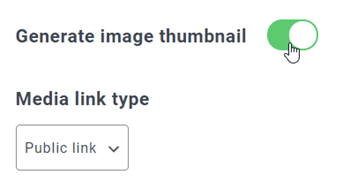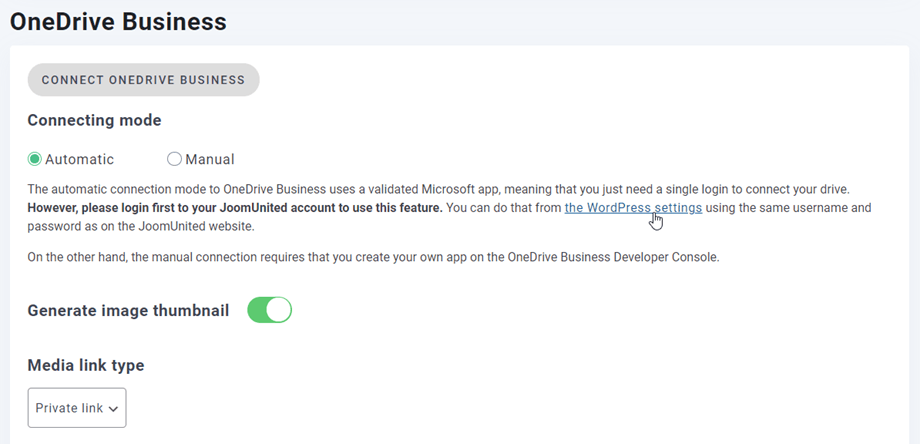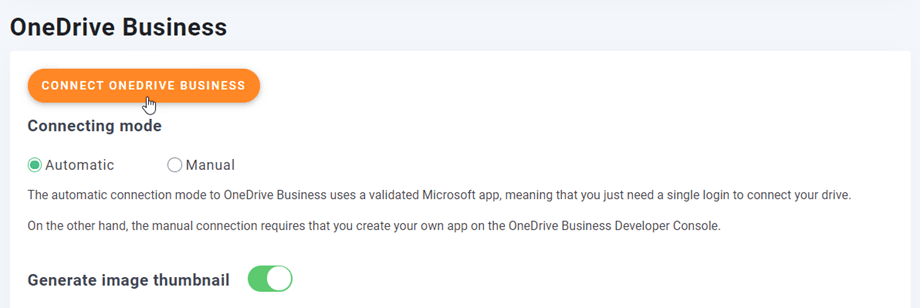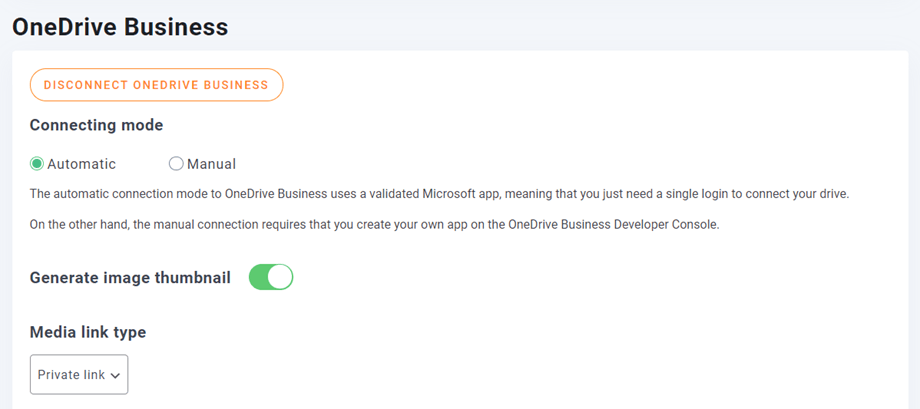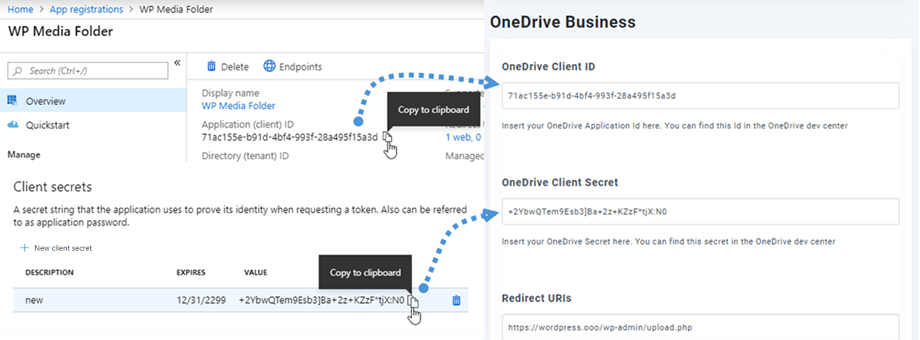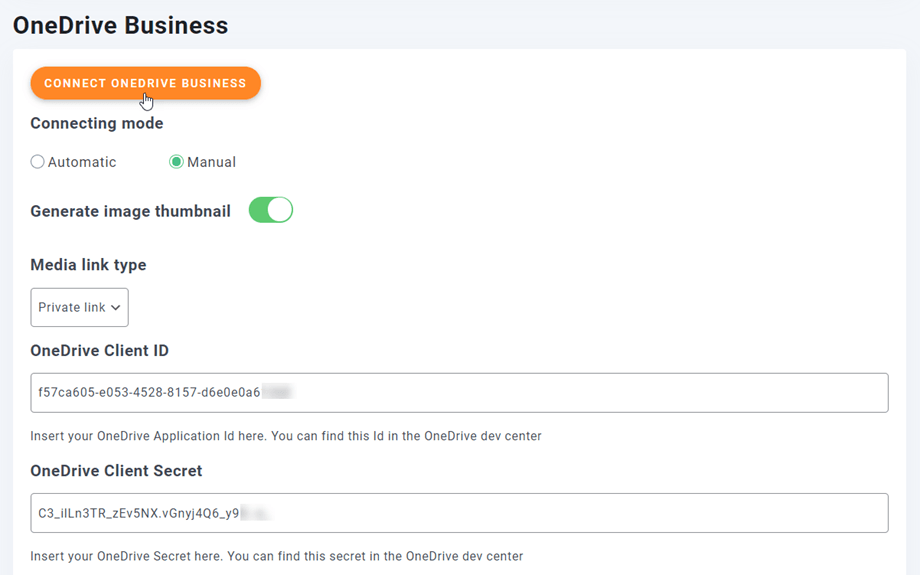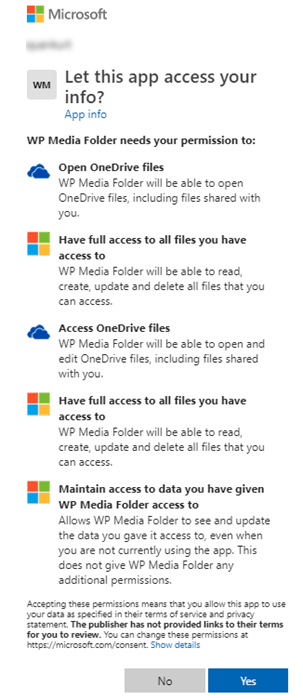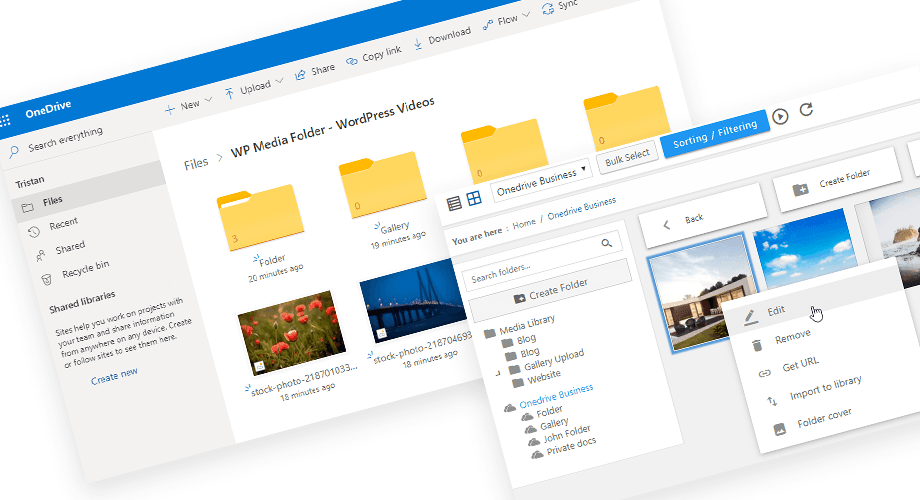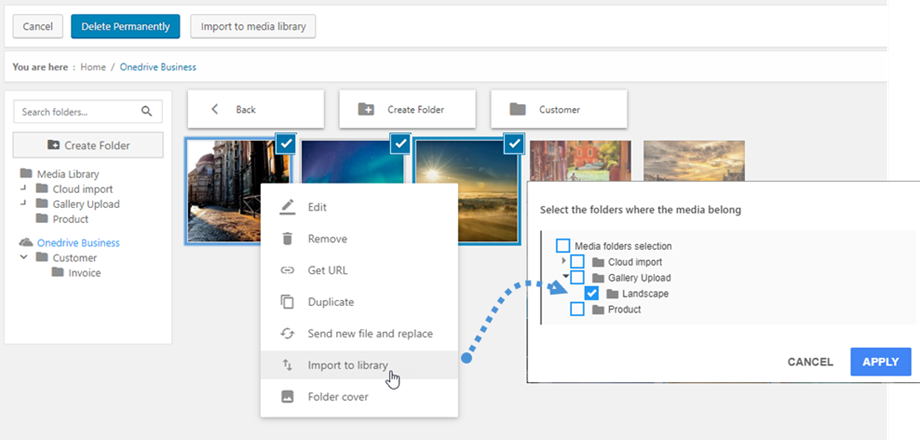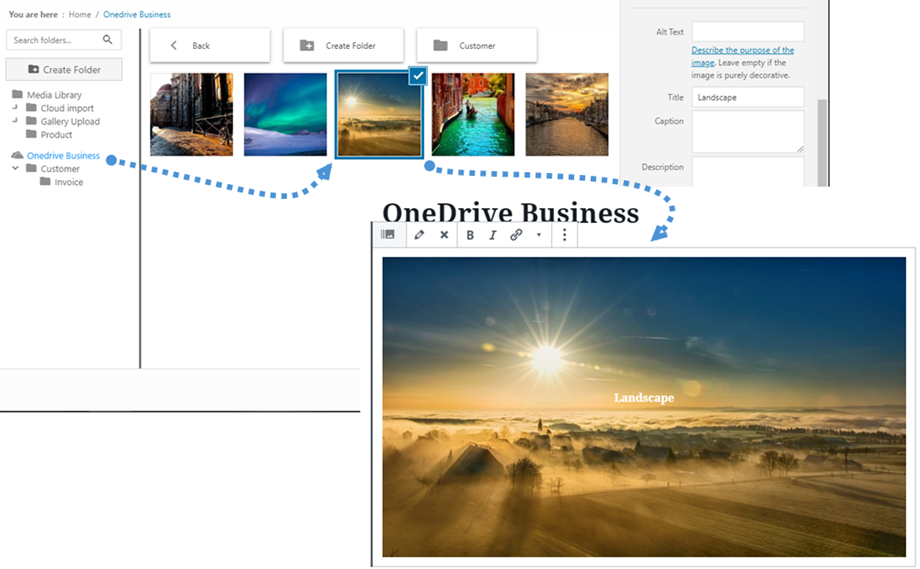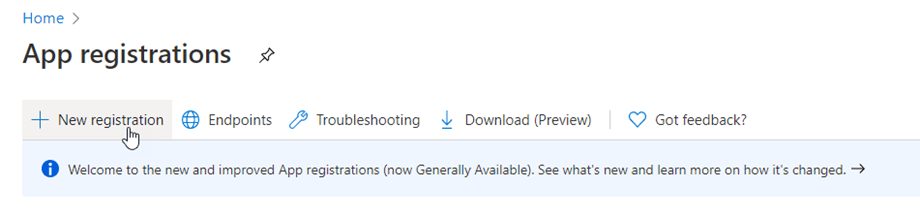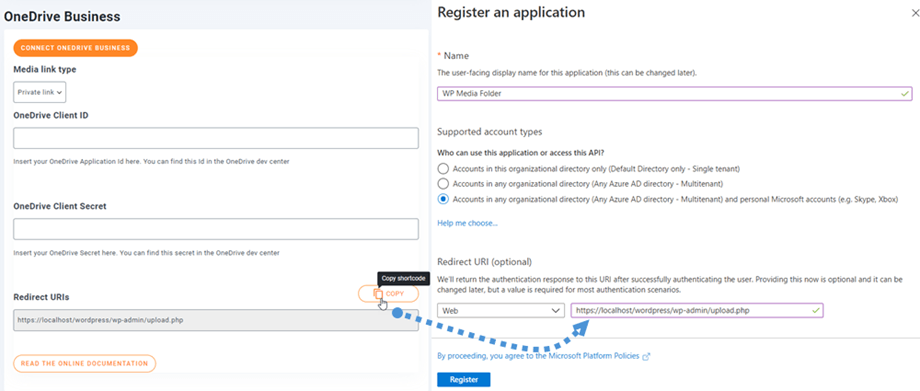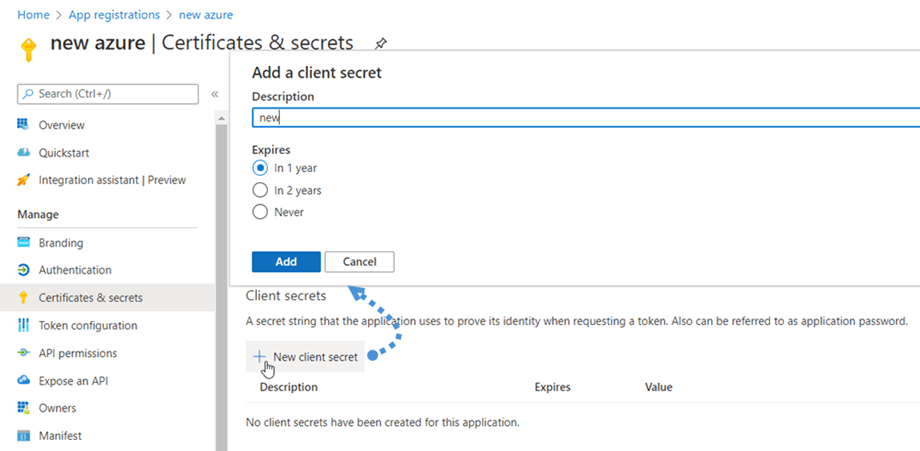WP Media Folder アドオン: OneDrive ビジネス統合
1. WP Media Folderから OneDrive Businessにログインします
WordPress ダッシュボードに戻り、メニューの[設定] > WP Media Folder > [クラウド] > OneDriveタブ > OneDrive Business 設定]。 まず、画像のサムネイルを設定できます。
画像のサムネイルを生成:このオプションは画像のサムネイルを生成し、クラウド アカウントに保存します。 画像のサムネイルは WordPress の設定に従って生成され、画像を埋め込むときに使用されます (パフォーマンス目的)
メディアリンクタイプを選択してください:
- パブリックリンク:ファイルのパブリックアクセス可能なリンクを生成し、クラウドファイルの適切な権限に影響を与えます(共有リンク)
- プライベート リンク: AJAX リンク。クラウド リンクを非表示にして、ファイルの元のアクセス権を保持します。
次に、自動モードまたは手動モードで OneDrive ビジネスアカウントに接続できます。
自動モード
OneDriveへの接続にかかる時間を大幅に節約できます。 まず、この機能を使用するには、メニュー設定 > 一般。まだ接続していない場合は、 WordPress 設定をクリックしてください
そして、プラグインに戻って[設定]> [ WP Media Folder >クラウド> OneDriveタブだけをクリックして接続OneDriveビジネスでボタンOneDriveビジネスセクション。
次に、次の手順に従って接続を終了します。
とても早いですね。 はい、それはわかっています。 :)
手動モード
前の手順の資格情報を使用して、 OneDrive Businessセクションで、フォームフィールドに以下を貼り付けます。
- クライアントID
- クライアントシークレット
その後、構成を保存し、 [ OneDriveビジネスに接続]ボタンをクリックします。
WordPress へのアクセスを許可するには、アクセス承認を検証する必要があります。 新しいウィンドウで「はい」をクリックするだけです
接続が成功する必要があります☺それが成功した場合は、内のフォルダとサブフォルダを作成することができ OneDrive ビジネスとで WP Media Folder -すべてが自動的に同期されます!
2. 仕組みは? OneDrive Business では何ができるのですか?
どのように機能しますか?
WP Media Folder OneDrive 上にサイト名のルート フォルダーを生成します
WP Media Folder OneDrive に追加されたすべてのフォルダーとサブフォルダーは、( WP Media Folder - {sitename})の下で同期されます 逆も同様で、 OneDrive のルート フォルダーが Wordpress のメディア ライブラリに同期されます。
同期の方向は何ですか?
それは両方向で動作します! あなたはにファイルを追加することができ OneDrive ビジネスとでそれを見る WP Media Folder、またはファイルで追加 WP Media Folder して、それを参照してください OneDrive ビジネス。 また、 OneDrive 同期ソフトウェアを使用してデスクトップから WP Media Folder ファイルを管理できることも意味します。
WP Media Folder Onedrive Business 統合により、メディアに対して 3 種類のアクションを実行できます。
- OneDrive Businessメディアを WP Media Folder インポートし OneDrive (接続後に自動的に機能します)
- OneDrive Business メディアを WordPress メディア ライブラリにインポートする
- OneDrive メディアをコンテンツに直接埋め込みます。
3. Microsoft OneDrive ビジネス アプリケーションの登録
OneDrive Business統合は、個別のアドオンとして配布されます。 WP Media Folderに加えて、このアドオン(プラグイン)をインストールする必要があります。
まず、WebサイトをOneDrive Businessアカウントに接続するには、MicrosoftAzureアプリが必要です。 行くhttps://portal.azure.com/ 、ログインしてクリックし新規登録ボタンをクリックします。
[アプリケーションフォームの登録]で、アプリ名を設定し、WebサイトのURLを[リダイレクトURL ]フィールドにコピーして、[登録]ボタンをクリックします。
これでほぼ完了です。ここからアプリケーション ID (クライアント ID) を取得します。足りないのはパスワードだけです。 左側のメニューで、 [証明書とシークレット]、 [新しいクライアント シークレット]ボタンをクリックしてクライアント シークレットを作成します。 その後、説明、有効期限。
パスワード(クライアントシークレット)は、[追加]ボタンを押すとすぐに生成されます。 すぐに必要になるので、コピーしてください。